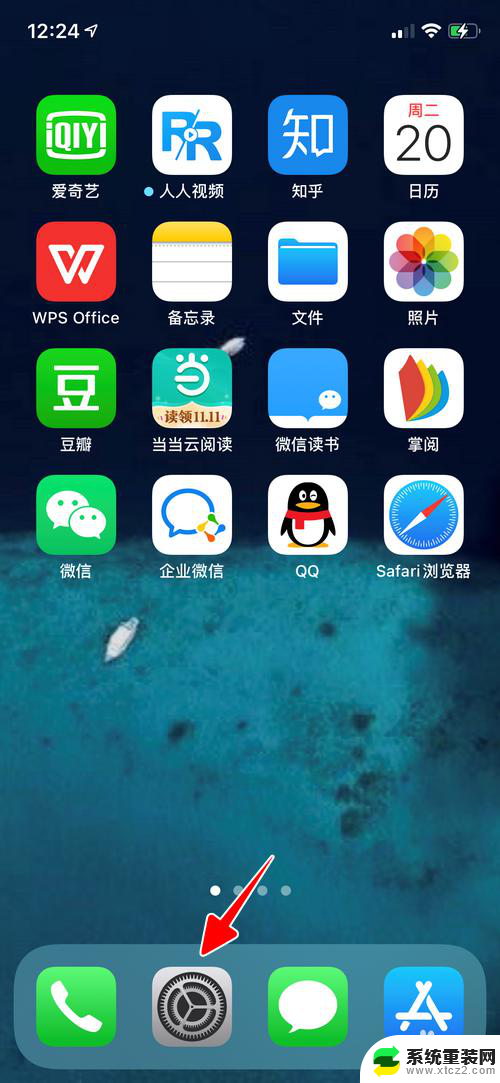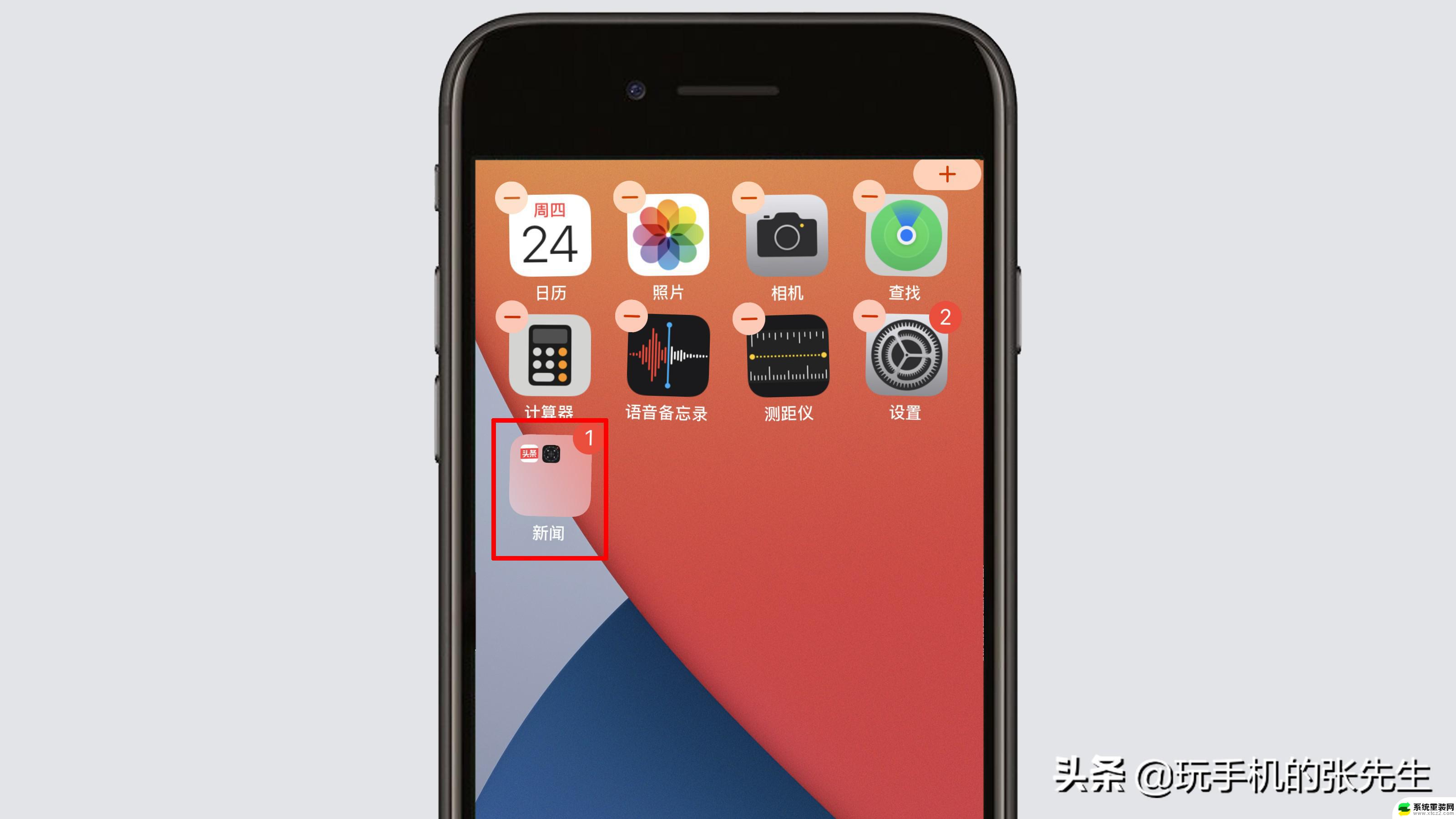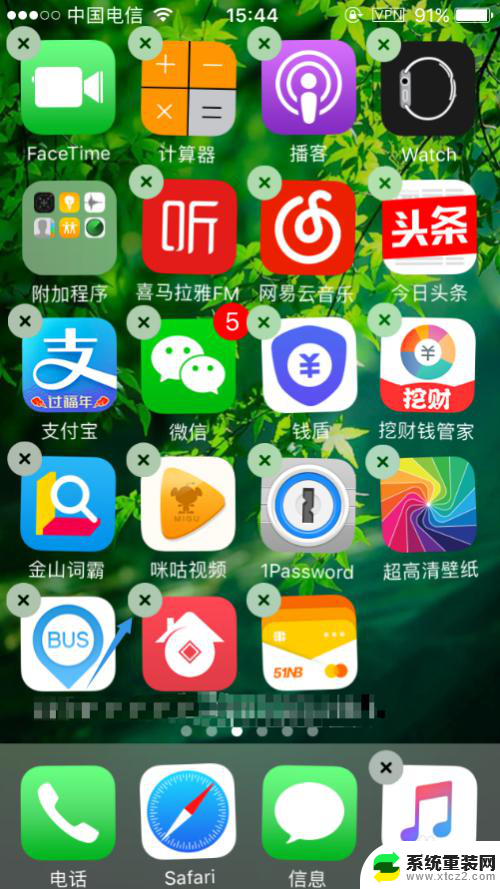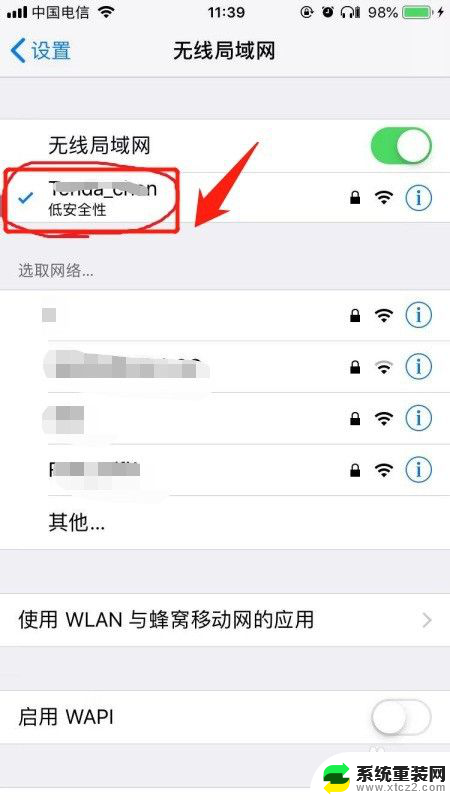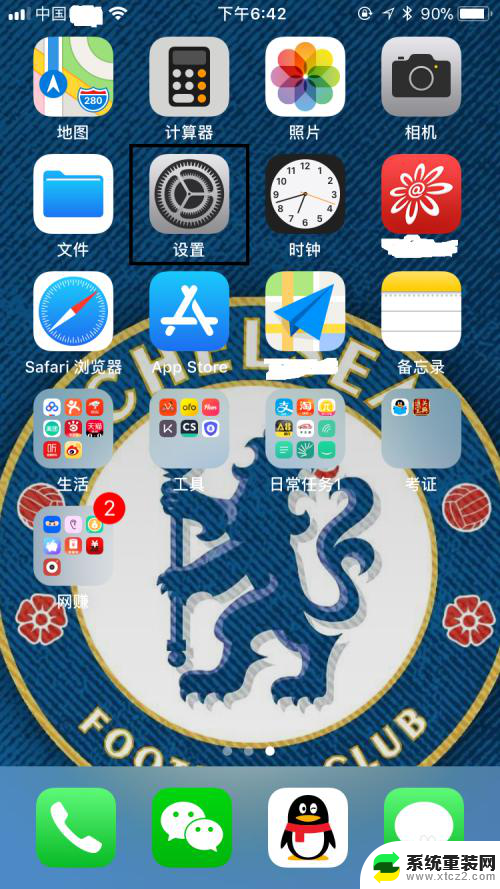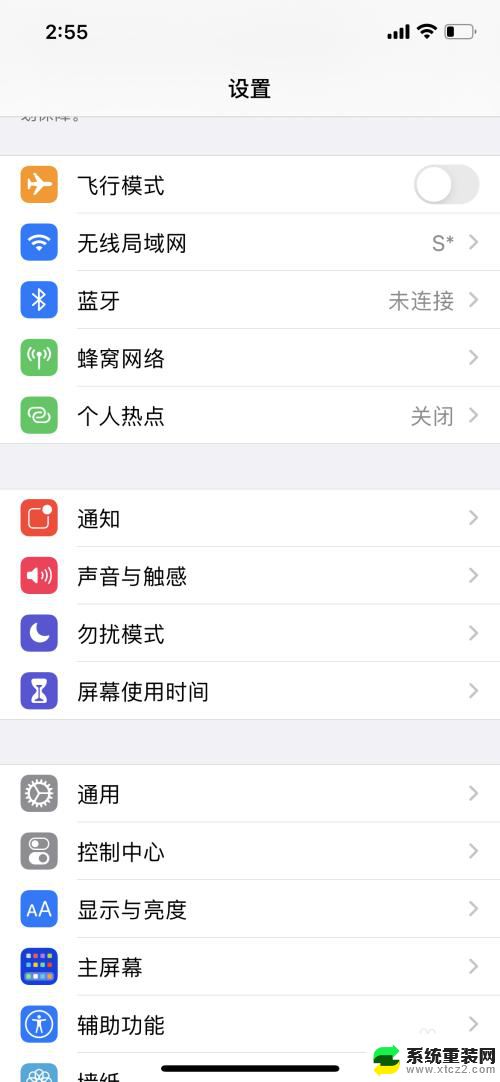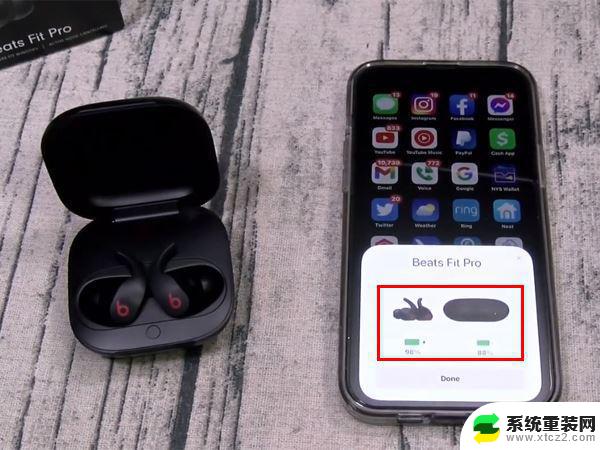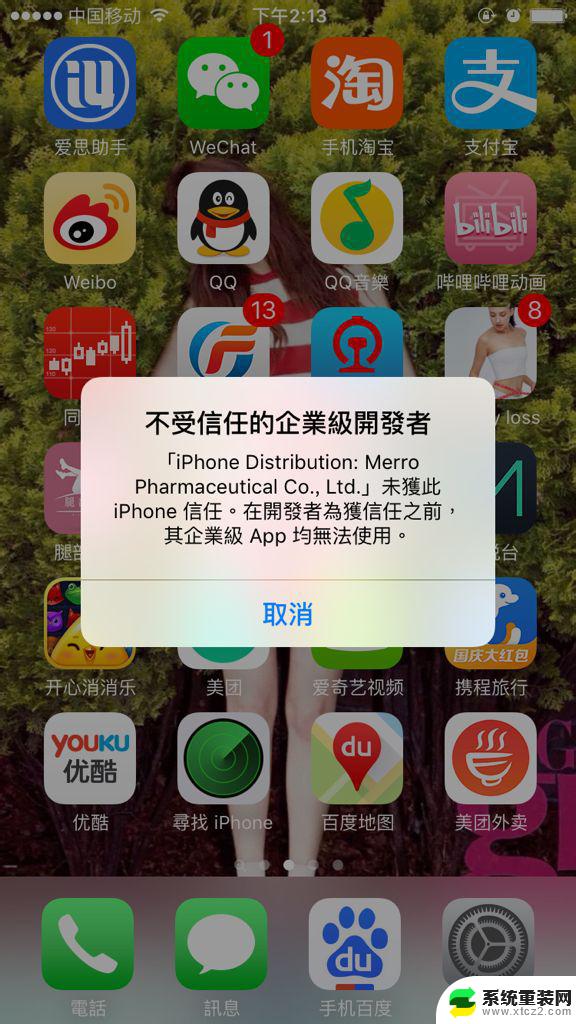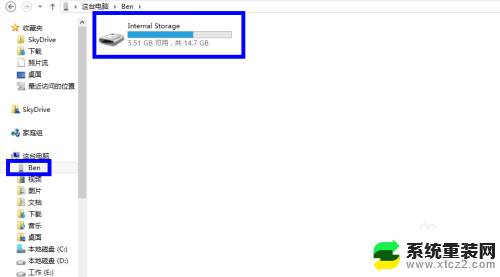苹果手机停在开机画面不动 苹果手机开机卡在开机界面黑屏怎么处理
苹果手机是目前市面上最受欢迎的智能手机之一,但有时候也会遇到一些问题,比如手机停在开机画面不动或者开机界面卡在黑屏的情况,面对这种情况,我们可以尝试先进行软重启,即按住手机的电源键和音量键同时按住,直到手机重新启动。如果软重启无效,可以尝试使用iTunes进行恢复操作。如果以上方法都无法解决问题,建议及时联系苹果官方客服或前往苹果授权维修点进行维修处理。希望以上方法能帮助您解决苹果手机开机问题。
操作方法:
1.苹果手机开机卡在开机界面的解决方法
如果苹果手机开机之后一直停在“苹果LOGO”界面不动,我们可以先尝试重新关机在重新启动。看看重新开机之后,能否正常进入系统界面。

2.还有遇到苹果手机开机时无法进入手机系统界面,此时我们查看一下手机上面是否显示进度条。如果有进度条的话则是由于苹果手机系统更新所引起的,不用管它稍微等待了几分钟,当系统更新进度完成就会自动进入手机系统里面的。

3.如果不是上述原因所至,一直显示开机界面的话那么可能苹果手机死机,我们只需要强制重启一下苹果手机就可以解决了。苹果手机强制重启的方法如下:
①先按一下音量调节+键,随后快速放开
②再按下音量调节-键松开,之后一直按住侧边的电源键,直至看到苹果LOGO即可(此强制关机重启方法适用于iPhone8以上系列机型)

4.若还不行,一直在开机界面好几分钟都无反应,那么请尝试使用苹果手机数据线充电一下或者是将苹果手机连接至电脑上面,在看看是否正常。

5.通过上面方法操作以后,还是一直显示在开机界面的话,那么只有等待手机电量全部消耗光以后,之后重新充电开机重启看看问题是否得到解决。

6.此外,如果以上操作都不灵,那就只能联系苹果售后维修检测,检测看看问题出在哪里,是否是内部硬件的问题所至。

以上就是苹果手机停在开机画面不动的全部内容,有出现这种现象的朋友可以尝试按照上面的方法来解决,希望这些方法对大家有所帮助。